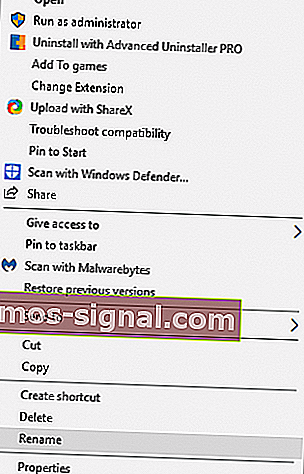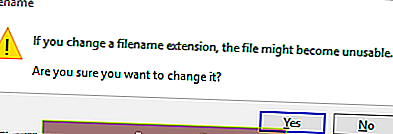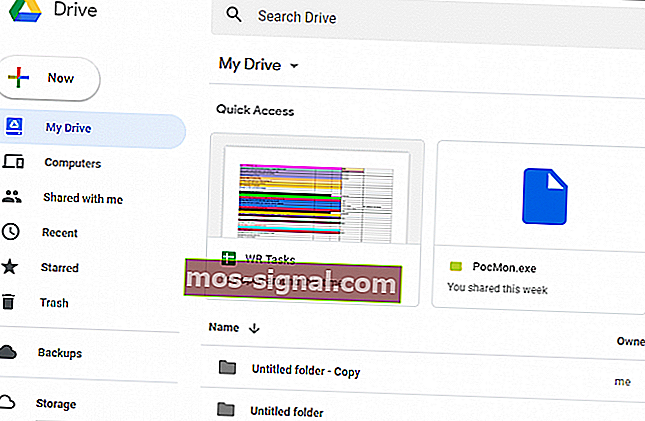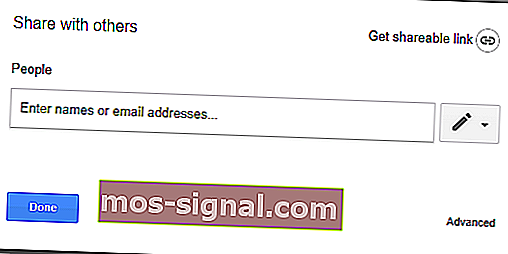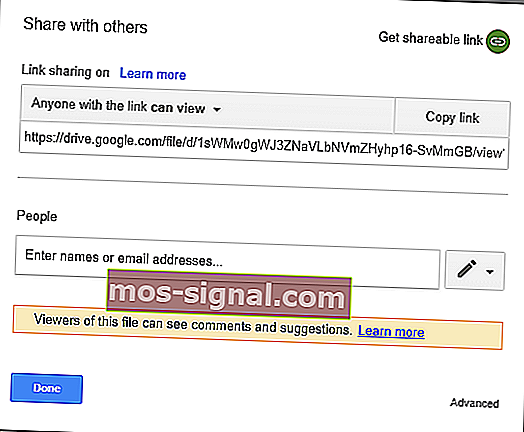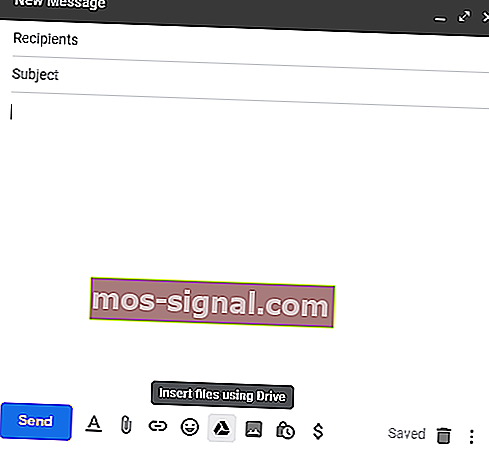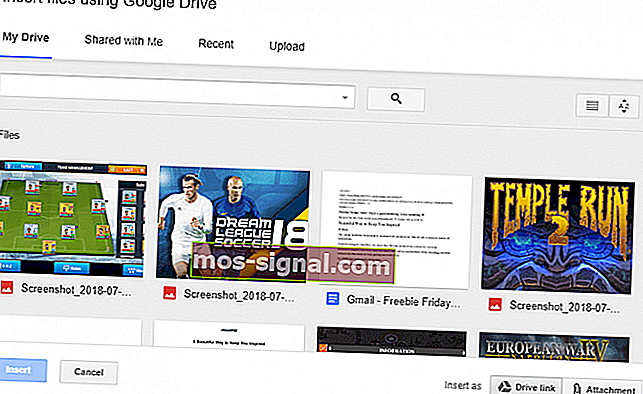ВИПРАВЛЕННЯ: вкладення електронної пошти заблоковано з міркувань безпеки [Gmail]
- Іноді вкладення RAR просто залишаються заблокованими в Gmail із міркувань безпеки.
- Виною тому певні обмеження формату файлів Gmail, тому давайте подивимось, як уникнути цієї помилки.
- Будьте готові до будь-якого сценарію за допомогою цих чудових програмних засобів для резервного копіювання електронної пошти, щоб захистити ваші дані.
- Щоб отримати ширший погляд на тему, не соромтеся заглянути в цей Центр електронної пошти.
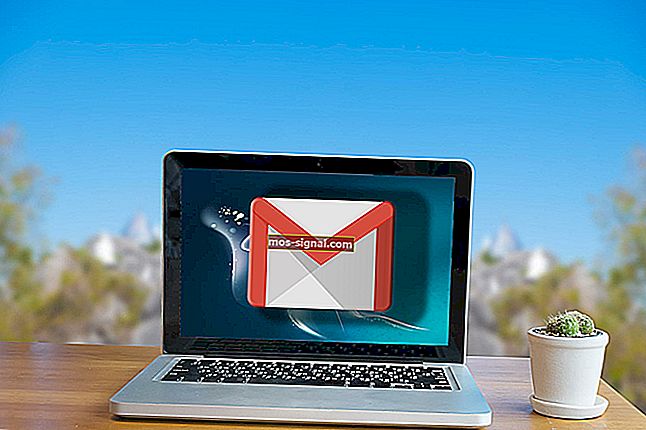
Користувачі Gmail можуть вкладати та надсилати різні формати файлів у межах електронних листів, якщо вони не перевищують максимального розміру для вкладень.
Однак існує також чимало форматів файлів, які Google насправді не підтримує в Gmail.
Повідомлення про помилку " Заблоковано з міркувань безпеки" з'являється, коли користувачі Gmail намагаються приєднати певні формати файлів до своїх електронних листів. Потім користувачам потрібно знайти інший спосіб надсилання файлів.
Gmail блокує численні типи файлів, перш за все, щоб зупинити вкладені віруси. Користувачі не можуть приєднати EXE, DLL, DMG, VB, CMD, BAT, JAR, VBS, JSE, PIF, VXD, JSE, APK, INS, SCT, MSI серед інших форматів.
Крім того, до електронних листів Gmail не можна вкладати програми, сценарії, програми встановлення програмного забезпечення та пакетні файли.
З іншого боку, Gmail не блокує чисті формати архівів ZIP та RAR. Ось чому деякі користувачі Gmail дивуються, коли отримують повідомлення про блокування з міркувань безпеки для таких файлів.
Однак ви не можете прикріпити архіви RAR та ZIP до електронних листів, якщо вони містять типи файлів та формати блоків Gmail.
Таким чином, архівування файлів EXE та інших файлів, які блокує Gmail, не дає змоги прикріплювати їх до електронних листів.
Що робити, якщо Gmail блокує ZIP-файли / RAR-архів?
- Подумайте про використання іншого поштового клієнта
- Спробуйте програму стиснення WinZip
- Відредагуйте розширення файлів, що входять до архіву RAR
- Надішліть RAR як посилання на Google Drive
1. Подумайте про використання іншого поштового клієнта

Так, ми робимо цю пропозицію з самого початку, оскільки існує багато чудових поштових клієнтів, які можуть замінити Gmail.
І нашим найкращим вибором у цьому конкретному випадку є Mailbird - переможець Найпопулярнішої альтернативи пошти 2020.
В даний час Mailbird є одним з найпопулярніших поштових клієнтів, орієнтованих на підвищення рівня продуктивності. Інструмент пропонує безліч простих у налаштуванні настроюваних функцій та опцій, які служать цій меті.
При цьому ви не лише отримуєте всі електронні листи та контакти з декількох облікових записів в одному місці.
Mailbird також підтримує інтеграцію з найпопулярнішими поштовими клієнтами, а також з багатьма додатками для підвищення продуктивності, такими як Google Calendar, Twitter або Asana.
Крім того, додаток інтегровано з Degoo, що є ще одним інструментом, який економить час архівування великих папок або файлів для надсилання їх електронною поштою.
За допомогою цієї функції ви можете завантажувати великі файли одним клацанням миші (або перетягувати їх у програму) і просто відправляти електронне повідомлення. Підтримуються файли будь-якого типу.
Більше того, вам не потрібно зберігати файл локально на своєму пристрої, і вам не потрібно нічого завантажувати, щоб виконати цю дію. І одержувачам також не потрібен спеціальний рахунок.

Поштовий птах
Чи блокує Gmail архіви RAR? Використовуйте Mailbird, щоб відправити їх, поки вони не засмітять ваш ПК назавжди! Отримайте це безкоштовно Відвідайте веб-сайт2. Спробуйте програму стиснення WinZip

WinZip може виявитись дуже корисним, якщо ви шукаєте плавний спосіб вирішення заблокованих проблем із вкладеннями електронної пошти RAR.
Справжнє стиснення можна зробити швидко, використовуючи цей інструмент, але ви не уявляєте, що все, що робить WinZip, це стиснення та розпакування файлів.
Це також ваше універсальне рішення для захисту та обміну файлами. Тому, коли інші подібні інструменти не вдається завершити процес надсилання вкладень електронної пошти RAR, WinZip виграє в цьому розділі.
Це просто нагадує вам, що робота з архівами зручна і значно полегшить процес передачі, коли залучені архіви RAR.

WinZip
Готові виправити заблоковані проблеми із вкладеннями електронної пошти RAR? WinZip готовий вам допомогти! Безкоштовна пробна версія Відвідайте веб-сайт3. Відредагуйте розширення файлів, що входять до архіву RAR
- Спочатку натисніть кнопку Провідник файлів на панелі завдань Windows 10.
- Виберіть вкладку Вид, показану безпосередньо нижче.

- Установіть прапорець Розширення імен файлів на цій вкладці.
- Відкрийте папку, в якій ви зберегли файли, які потрібно включити до архіву RAR.
- Щоб змінити формат файлу, клацніть правою кнопкою миші та виберіть Перейменувати .
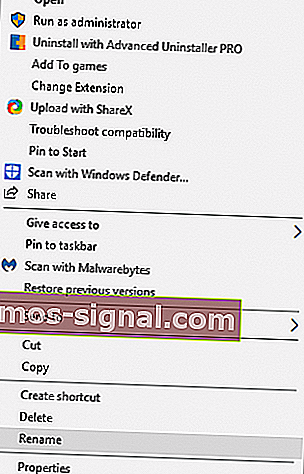
- Потім змініть розширення в кінці файлу на альтернативний формат і натисніть клавішу Enter (наприклад, змініть EXE на PNG).
- А Rename відкриється діалогове вікно при натисканні Return клавішу. Натисніть кнопку Так, щоб надати подальше підтвердження.
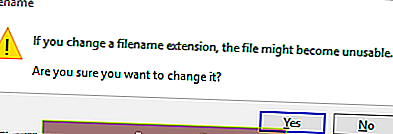
- Змініть формати всіх файлів у архіві RAR на прийнятні.
- Нарешті, просто налаштуйте свій RAR-архів із файлами, які ви змінили.
Зміна файлів, що входять до архіву RAR, на формати, які Gmail не блокує, - це швидкий спосіб вирішення, який слід взяти до уваги.
Ви можете створити новий RAR-архів із зміненими форматами файлів і прикріпити його до електронного листа, як описано вище.
Майте на увазі, що одержувачу потрібно буде відновити файли, що входять до архіву RAR, до початкових форматів.
4. Надішліть RAR як посилання на Google Drive
- Спочатку відкрийте пам’ять Google Drive у веб-переглядачі.
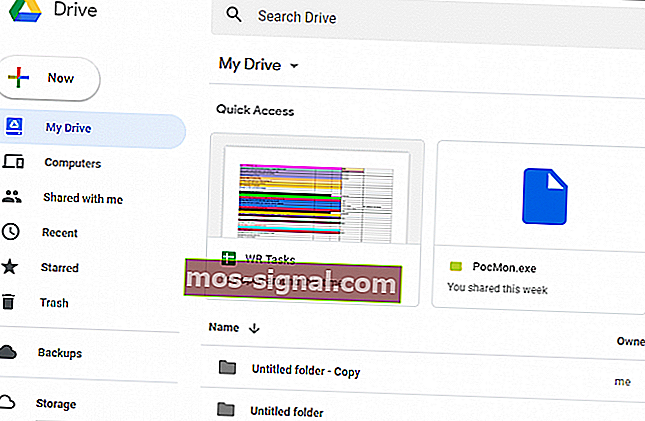
- Натисніть кнопку Мій диск, щоб відкрити меню.
- Виберіть Завантажити файл s, щоб відкрити вікно Відкрити.
- Потім виберіть файл RAR, який потрібно зберегти на Google Drive, і натисніть кнопку Відкрити .
- Клацніть правою кнопкою миші RAR, який ви зберегли на Google Диску, та виберіть Спільний доступ, щоб відкрити вікно нижче.
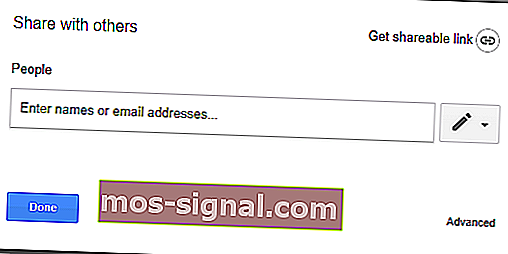
- Клацніть посилання « Отримати спільний доступ», щоб увімкнути спільне використання посилань.
- Потім, ви можете також скопіювати посилання URL (з Ctrl + C гарячої клавіші ) , щоб включити в електронну пошту.
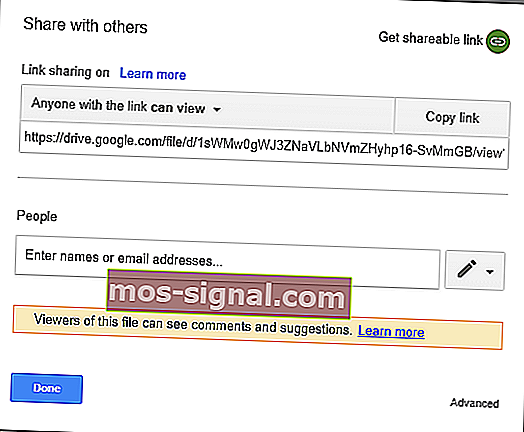
- Натисніть кнопку Готово .
- Відкрийте Gmail у своєму браузері.
- Натисніть кнопку Написати, щоб відкрити текстовий редактор електронної пошти Gmail.
- Натисніть Вставити файли за допомогою кнопки Диск .
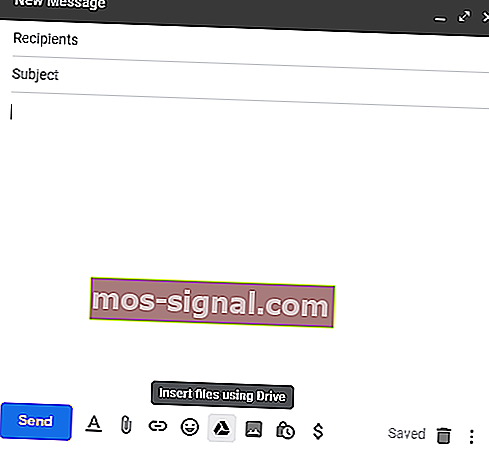
- Виберіть RAR-файл, який ви зберегли на Google Диску.
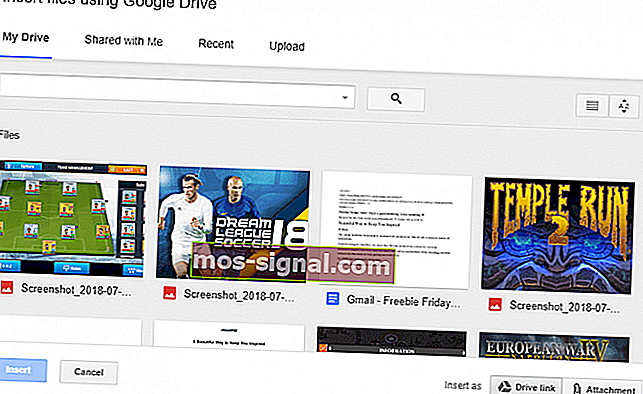
- Виберіть опцію Посилання на диск, якщо вона вже вибрана.
- Натисніть кнопку Вставити .
- Тоді ви можете надіслати електронне повідомлення із посиланням на Google Drive для RAR. Одержувач може вибрати завантаження файлу з URL-адреси.
Ви також можете надіслати файл RAR, який Gmail заблокував би, вставивши його з Google Drive.
Це означає, що вам потрібно зберегти RAR у вашому сховищі GD. Потім ви можете вибрати вставлення файлів із GD у Gmail.
Останнє примітка: ви також можете зберегти RAR на хості файлу, а потім надіслати URL-адресу файлу одержувачу. Цей посібник містить додаткові відомості про найкращі програми для обміну файлами.
Отже, саме таким чином ви можете надіслати файл RAR та будь-який інший файл, який Gmail зазвичай блокує електронною поштою.
Чи використовували ви якийсь із цих методів? Будь ласка, напишіть нам рядок у розділі коментарів нижче та поділіться з нами своїм досвідом.
Примітка редактора : Ця публікація була спочатку опублікована в липні 2020 року, а з тих пір вона була оновлена та оновлена в жовтні 2020 року для оновлення, точності та всебічності.